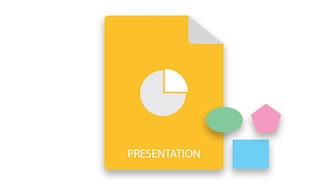
סוגים שונים של דיאגרמות משמשים במצגות PowerPoint כדי להפוך את התוכן למשכלל יותר. דיאגרמות אלו מורכבות מצורות שונות כגון אליפסות, קווים, מלבנים ומחברים. במאמר זה, תלמד כיצד להוסיף, לשכפל ולהסיר צורות בשקופיות PowerPoint באופן תכנותי ב- Python.
- ספריית Python לעבודה עם צורות PowerPoint
- סוגי צורות PowerPoint
- הוסף Shape לשקופיות PowerPoint
- הוסף מחבר לצורות ב-PowerPoint
- שכפול צורה בשקופיות PowerPoint
- הסר צורות משקופיות PowerPoint
ספריית Python לעבודה עם צורות PowerPoint
Aspose.Slides עבור Python באמצעות .NET נועד ליצור ולתפעל מצגות PowerPoint מתוך יישומי Python. נשתמש בספרייה זו כדי לעבוד עם צורות בשקופיות PowerPoint. אתה יכול להתקין אותו מ-PyPI באמצעות פקודת ה-pip הבאה.
> pip install aspose.slides
סוגי צורות ב-PowerPoint
ניתן ליצור מגוון צורות במצגות PowerPoint באמצעות Aspose.Slides עבור Python. הצורות הנפוצות ביותר כוללות:
הוסף צורה לשקופיות PowerPoint PPT ב-Python
כדי להוסיף כל צורה, כולל אליפסה, קו, מלבן, נעשה שימוש בשיטת addautoshape(ShapeType, Single, Single, Single, Single) שאליה ניתן להעביר את סוג הצורה ופרמטרים נחוצים אחרים. ה-ShapeType enum משמש לציון סוג הצורה. להלן השלבים להוספת צורה לשקופית PowerPoint ב- Python.
- צור מצגת או טען מצגת קיימת באמצעות מחלקה Presentation.
- השג את ההפניה לשקופית הרצויה מאוסף Presentation.slides.
- הוסף אליפסה (או כל צורה אחרת) בשיטת addautoshape(ShapeType, Single, Single, Single, Single).
- שמור את המצגת באמצעות שיטת Presentation.save(String, SaveFormat).
דוגמת הקוד הבאה מראה כיצד להוסיף צורה לשקופית PowerPoint ב- Python.
import aspose.slides as slides
import aspose.pydrawing as drawing
# צור מצגת חדשה
with slides.Presentation() as pres:
# קבלו את השקופית הראשונה
sld = pres.slides[0]
# הוסף צורה אוטומטית של סוג אליפסה
shp = sld.shapes.add_auto_shape(slides.ShapeType.ELLIPSE, 50, 150, 150, 50)
# החל עיצוב מסוים על צורת אליפסה
shp.fill_format.fill_type = slides.FillType.SOLID
shp.fill_format.solid_fill_color.color = drawing.Color.pink
# החל עיצוב מסוים על הקו של אליפסה
shp.line_format.fill_format.fill_type = slides.FillType.SOLID
shp.line_format.fill_format.solid_fill_color.color = drawing.Color.purple
shp.line_format.width = 5
# שמור את קובץ ה-PPTX בדיסק
pres.save("add-ellipse.pptx", slides.export.SaveFormat.PPTX)
להלן האליפסה שהוספנו באמצעות דוגמת הקוד שלמעלה.
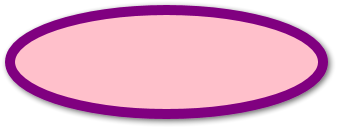
חבר צורות PowerPoint עם מחבר ב-Python
בתרשימים, צורות שונות מחוברות באמצעות קו הנקרא מחבר. מחבר יכול להיות קו ישר או מעוקל. בואו נראה כיצד להוסיף מחבר בין שתי צורות PowerPoint ב- Python.
- ראשית, צור מופע של המחלקה Presentation כדי ליצור או לטעון את המצגת.
- לאחר מכן, השג את ההפניה לשקופית באמצעות אוסף Presentation.slides.
- הוסף שתי צורות בדיוק כמו שהוספת בסעיף הקודם וקבל את ההפניות שלהן.
- צור מחבר באמצעות שיטת addconnector (ShapeType, Single, Single, Single, Single).
- חבר את הצורות באמצעות המאפיינים Connector.startshapeconnectedto ו-Connector.endshapeconnectedto.
- התקשר לשיטת Connector.reroute() כדי ליצור את נתיב החיבור האוטומטי הקצר ביותר.
- לבסוף, שמור את המצגת באמצעות שיטת Presentation.save(string, SaveFormat).
דוגמת הקוד הבאה מראה כיצד לחבר צורות בשקופית של PowerPoint ב-Python.
import aspose.slides as slides
import aspose.pydrawing as drawing
# צור מצגת
with slides.Presentation() as presentation:
# גש לאוסף צורות עבור השקופית שנבחרה
shapes = presentation.slides[0].shapes
# הוסף אליפסה
ellipse = shapes.add_auto_shape(slides.ShapeType.ELLIPSE, 0, 100, 100, 100)
# הוסף מלבן צורה אוטומטית
rectangle = shapes.add_auto_shape(slides.ShapeType.RECTANGLE, 100, 300, 100, 100)
# הוסף מחבר כדי לחבר צורות
connector = shapes.add_connector(slides.ShapeType.BENT_CONNECTOR2, 0, 0, 10, 10)
# חבר צורות באמצעות מחבר
connector.start_shape_connected_to = ellipse
connector.end_shape_connected_to = rectangle
# התקשר לניתוב מחדש כדי להגדיר את הנתיב האוטומטי הקצר ביותר בין צורות
connector.reroute()
# שמור מצגת
presentation.save("add-connector.pptx", slides.export.SaveFormat.PPTX)
להלן צילום המסך של המצגת לאחר חיבור צורות עם מחבר.
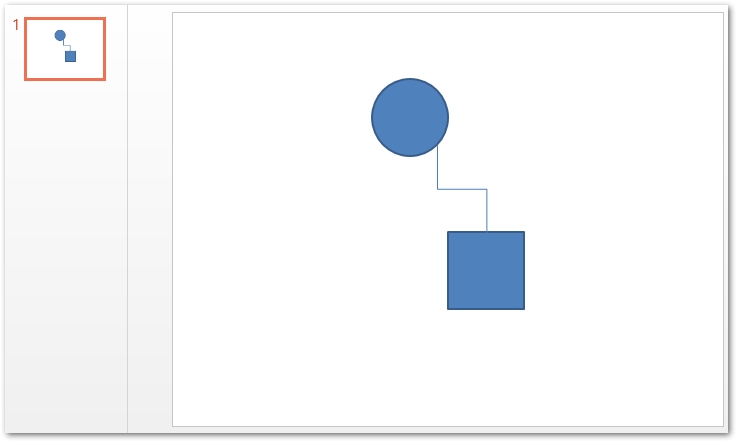
שיבוט צורות PowerPoint PPT ב-Python
לפעמים, אתה בוחר לשכפל צורות במקום ליצור צורות חדשות. כדי להשיג זאת, Aspose.Slides תומך בשיבוט צורות. להלן השלבים לשכפל צורה ב- PowerPoint באמצעות Python.
- ראשית, השתמש במחלקה Presentation כדי לטעון את קובץ המצגת.
- השג את ההפניה לשקופית מאוסף Presentation.slides.
- גש לצורות שקופיות המקור והיעד מאוסף ISlide.shapes.
- לשכפל צורות מאוסף צורות המקור לשקופית היעד באמצעות שיטת addclone() .
- לבסוף, שמור את קובץ המצגת המעודכן.
דוגמת הקוד הבאה מראה כיצד לשכפל צורות בתוך שקופיות PowerPoint ב-Python.
import aspose.slides as slides
# טען מצגת
with slides.Presentation("add-ellipse.pptx") as presentation:
# גישה לצורות של שקופית המקור
sourceShapes = presentation.slides[0].shapes
# הוסף שקופית ריקה חדשה
blankLayout = presentation.masters[0].layout_slides.get_by_type(slides.SlideLayoutType.BLANK)
destSlide = presentation.slides.add_empty_slide(blankLayout)
# גישה לצורות של שקף יעד
destShapes = destSlide.shapes
# צורות שיבוט
destShapes.add_clone(sourceShapes[0], 50, 150 + sourceShapes[0].height)
destShapes.add_clone(sourceShapes[0])
destShapes.insert_clone(0, sourceShapes[0], 50, 150)
# שמור את הקובץ
presentation.save("clone-shapes.pptx", slides.export.SaveFormat.PPTX)
הסר צורות PPT משקופיות PowerPoint ב-Python
תוכל גם להסיר צורות ממצגות PowerPoint על ידי ביצוע השלבים הבאים.
- צור מופע של המחלקה Presentation כדי לטעון את קובץ PPT/PPTX.
- גש לשקופית הרצויה מאוסף Presentation.slides.
- סנן את הצורה הרצויה עם טקסט ספציפי באמצעות המאפיין IShape.alternativetext.
- הסר את הצורה באמצעות שיטת ISlide.shapes.remove(IShape).
- לבסוף, שמור את קובץ המצגת המעודכן.
דוגמת הקוד הבאה מראה כיצד להסיר צורות משקופית PowerPoint ב-Python.
# טען מצגת
with slides.Presentation("add-ellipse.pptx") as presentation:
# קבלו את השקופית הראשונה
sld = presentation.slides[0]
alttext = "User Defined"
# גלגל דרך צורות
for i in range(len(sld.shapes)):
# מצא צורה לפי טקסט חלופי
ashp = sld.shapes[0]
if ashp.alternative_text == alttext:
sld.shapes.remove(ashp)
# שמור את הקובץ
presentation.save("remove-shapes.pptx", slides.export.SaveFormat.PPTX)
עבודה עם צורות ב-PowerPoint PPT - קבל רישיון חינם
אתה יכול לקבל רישיון זמני בחינם לתמרן צורות PowerPoint ללא מגבלות הערכה.
סיכום
MS PowerPoint תומך במגוון צורות ליצירת סוגים שונים של דיאגרמות כגון תרשימי זרימה. במאמר זה, כיסינו כיצד ליצור צורות PowerPoint כגון אליפסות ומלבנים, ולחבר אותם באמצעות מחברים ב-Python. יתרה מכך, למדת כיצד לשכפל ולהסיר צורות בשקופיות PowerPoint באופן תוכנתי.
Python PowerPoint API - קרא עוד
אתה יכול לחקור עוד על Aspose.Slides עבור Python באמצעות תיעוד. כמו כן, אתה יכול להרגיש חופשי ליידע אותנו על השאילתות שלך דרך הפורום שלנו.